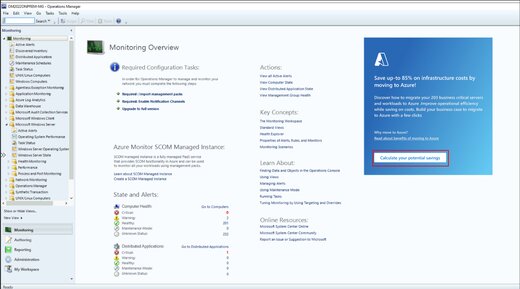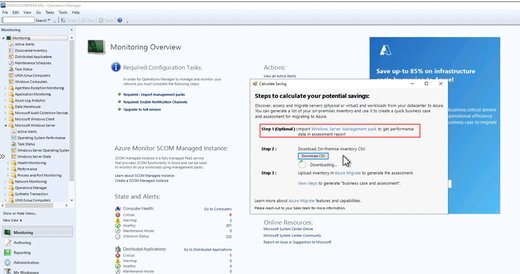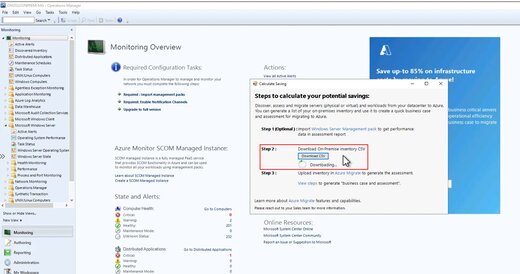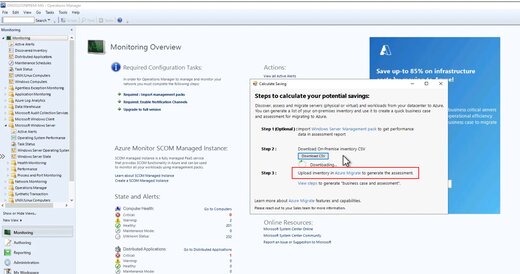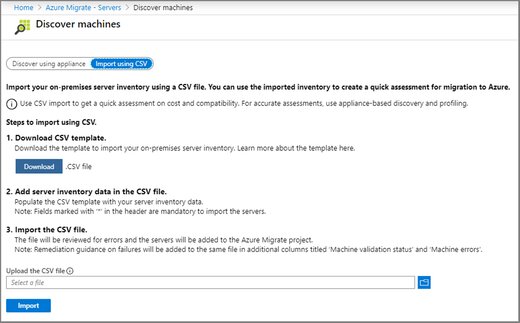مقدمة
يهتم عملاء System Center بشكل متزايد بالاستفادة من الفوائد التقنية والمالية لحوسبة السحابة غير الممكنة مع البنية الأساسية المحلية تكنولوجيا المعلومات. إذا كنت أحد هؤلاء العملاء وتتساءل عن كيفية بدء رحلة الترحيل السحابي، فإن Azure Migrate هو حل رائع.
باستخدام ميزة Operations Manager الجديدة، يمكنك الآن إنشاء مخزون كامل للبيئة المحلية الخاصة بك بطريقة بدون جهاز، والتي يمكن استخدامها في Azure Migrate لتقييم الأجهزة على نطاق واسع. تتيح لك هذه الإمكانية الجديدة فهم بيئتك المحلية بشكل أفضل وحساب وفورات تكلفة البنية الأساسية من الترحيل والتحديث من خلال تحليل شامل لحالة الأعمال. يتضمن التحليل تقييما لتوفير التكاليف لكل من الترحيل والتحديث. سيتم تضمين جميع الأجهزة التي يراقبها Operations Manager في المخزون الذي تم إنشاؤه.
يمكن استخدام هذه الميزة لاكتشاف خوادم Windows وخوادم Linux التي يراقبها مديرو عمليات مركز النظام.
المتطلبات المسبقة
لتطبيق هذا الإصلاح العاجل، يجب أن تكون قد قمت بتثبيت أي مما يلي:
إرشادات التثبيت
إرشادات لتطبيق هذا الإصلاح:
1. إيقاف أي مثيلات قيد التشغيل لوحدة تحكم العمليات.
2. انتقل إلى <Local Path>\Microsoft System Center\Operations Manager\Console.
3. أخذ نسخة احتياطية من الملفات التالية:
أ) Microsoft.Mom.UI.Wrappers.dll ب) Microsoft.Mom.UI.Components.dll ج) Microsoft.SystemCenter.Telemetry.EventData.dll
4. استبدل الملف الموجود في المسار أعلاه بالملف الذي يحمل نفس الاسم الموجود في حزمة المستخرج الذاتي هذه (الإصدار 10.22.10565.0).
5. بدء تشغيل وحدة تحكم العمليات كمسؤول.
6. المتطلبات المسبقة (اختياري): لإنشاء تقرير حالة عمل أكثر دقة، يوصى باستيراد MPs التالية: أ) إذا كان لديك WS 2016 وما فوق حمل العمل مراقب: https://www.microsoft.com/en- us/download/details.aspx?id=54303 ب) إذا كان لديك WS 2012 أو أقل من أحمال العمل المراقبة: https://www.microsoft.com/en-us/download/confirmation.aspx?id=9296
7. قم باستيراد التجاوز التالي ل MPs إذا كان لديك أي من أعضاء البرلمان المذكورين أعلاه تم استيراده اعتمادا على إصدار أحمال عمل Windows التي تتم مراقبتها حسب الاقتضاء: أ) AzMigrate.Discover.Override.WindowsServer.2012.mp ب) AzMigrate.Discover.Override.WindowsServer.2016andAbove.mp
8. انتقل إلى جزء الإدارات وتحقق من الحفظ المحتمل باستخدام Azure Migrate.
إرشادات خطوة بخطوة لإنشاء حالة عمل من Operations Manager
1. انتقل إلى علامة التبويب Monitoring لخادم Operations Manager وحدد View Potential Savings.
2. تأكد من استيراد حزمة إدارة خادم windows لتتمكن من تضمين بيانات الأداء ذات الصلة بالمخزون ذات الصلة كجزء من CSV التي سيتم إنشاؤها. على الرغم من أن هذا ليس إلزاميا، إلا أنه يساعد على الوصول إلى تقييمات أكثر دقة في Azure Migrate.
3. حدد رابط المخزون On-prem أدناه لتنزيل تفاصيل المخزون في الموقع بتنسيق CSV.
4. حدد ارتباط azure migrate للانتقال إلى مدخل Azure Migrate وتسجيل الدخول باستخدام تفاصيل اشتراك Azure.
5. في Azure Migrate، قم بإعداد مشروع جديد باتباع الخطوات المذكورة هنا.
6. قم باستيراد مخزون CSV باتباع الخطوات أدناه أو انقر هنا لمزيد من التفاصيل.
أ. في أهداف الترحيل > Servers > Azure Migrate: Discovery and assessment، حدد Discover.
ب. في Discover machines، حدد Import using CSV.
ج. قم بتحميل ملف .csv وحدد استيراد.
7. هذا كل شيء. أنت مستعد لإنشاء حالة عمل سريعة أو تشغيل تقييم للترحيل إلى Azure. ابدأ رحلة ترحيل Azure الآن!